Meskipun penyimpanan Google Drive Anda hampir tidak terbatas, ada kalanya Anda perlu mengunduh file besar atau file secara massal ke Chromebook, yang memiliki penyimpanan di perangkat terbatas. Selain itu, Anda mungkin perlu mengunggah atau berbagi file besar dengan teman dan keluarga yang tidak memiliki penyimpanan atau bandwidth untuk menangani transfer sebesar itu. Untungnya, Google telah membangun Chromebook untuk mendukung zip dan unzip file besar di perangkat di Chromebook. Saya akan menunjukkan cara menggunakan fitur ini dalam langkah-langkah di bawah ini.
Cara mengekstrak file di Chromebook
-
Apakah Anda dikirimi file zip berukuran besar, atau Anda mendownloadnya sendiri dari web, Anda akan menemukannya dengan membuka Aplikasi file di Chromebook Anda. (Saya telah menyematkan milik saya ke rak, tetapi milik Anda mungkin ada di peluncur aplikasi).
 Sumber: Android Central
Sumber: Android Central - Di bilah navigasi kiri, klik Download tautan.
-
Klik dua kali pada file dengan ekstensi .zip.
 Sumber: Android Central
Sumber: Android Central -
File zip akan muncul di bilah navigasi kiri. Di jendela File utama, file zip akan terbuka untuk menampilkan isinya.
Klik pada file apa saja untuk mengubah, memanipulasi, atau memindahkannya.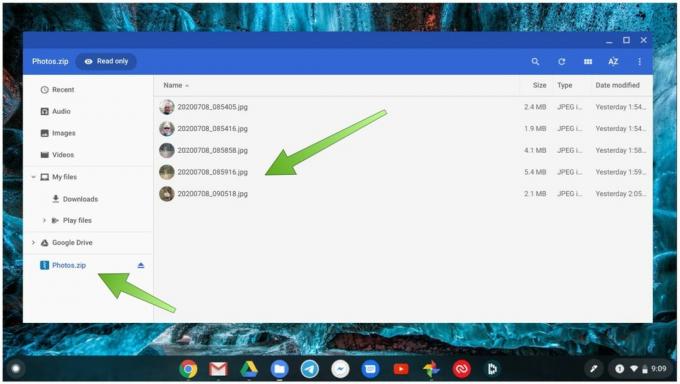 Sumber: Android Central
Sumber: Android Central
Sekarang setelah Anda mengetahui cara membuka file zip, mari kita lihat cara membuatnya dari Chromebook Anda.
Cara membuat zip file di Chromebook
- Dari Aplikasi file, pilih file yang ingin Anda zip.
- Klik kanan atau gunakan dua jari untuk menarik menu kontekstual.
-
Klik Pilihan zip.
 Sumber: Android Central
Sumber: Android Central -
File Anda akan dikompresi menjadi paket .zip (tunjukkan di sini sebagai Archive.zip) sehingga Anda dapat melakukannya bagikan sesuai keinginan Anda.
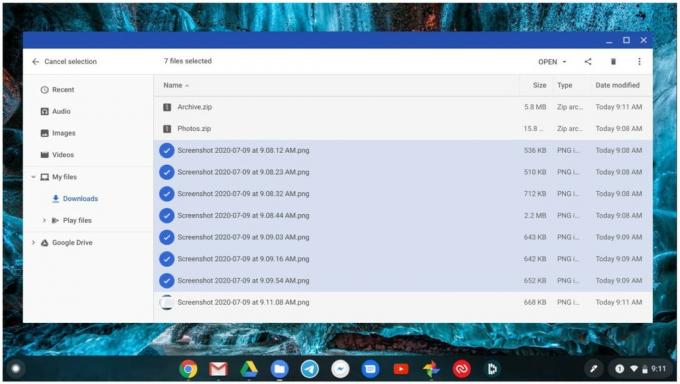 Sumber: Android Central
Sumber: Android Central
Anda mungkin bertanya-tanya mengapa Anda ingin (atau perlu) men-zip file dari Chromebook untuk dibagikan, tetapi ingatlah bahwa tidak semua orang memiliki akses Google Drive (mengejutkan, saya tahu!). Saya sesekali membuat zip file yang ingin saya bagikan dengan teman melalui thumb drive USB. Selain itu, jika Anda bekerja dengan gambar atau file besar, Anda mungkin lebih mudah mengunggah atau membagikannya jika dikompresi, kemudian melakukannya satu per satu atau tidak dikompresi. Ini adalah trik praktis untuk menghemat ruang di penyedia penyimpanan online pilihan Anda juga!
Pilihan peralatan terbaik kami
Saat memilih Chromebook baru, saya menyarankan Anda mencari sesuatu dengan setidaknya 64GB penyimpanan lokal, seperti ini.
Jeramy Johnson
Jeramy bangga membantu Pertahankan Austin Weird dan suka hiking di negara perbukitan Texas tengah dengan sarapan taco di masing-masing tangan. Saat dia tidak menulis tentang gadget dan perangkat yang dapat dikenakan dari rumah pintar, dia mempertahankan hubungannya dengan asisten suara cerdasnya untuk keluarganya. Anda dapat mengikutinya di Twitter di @jeryut.
